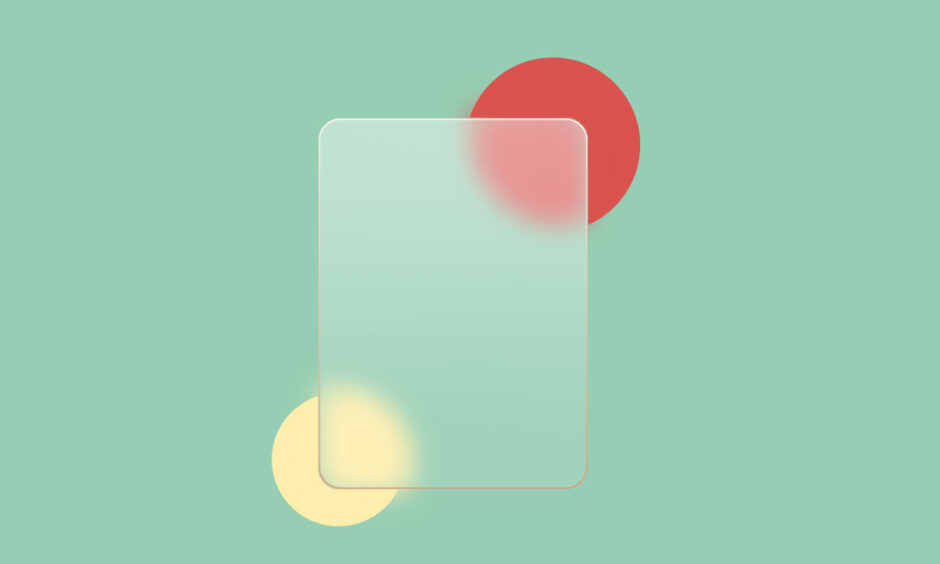はじめに
インスタで美しいガラスデザインの投稿を見つけました。それを実際に作ってみようとしたが上手くいかず。。でも、無理矢理形にしたのでその方法をここに書いておきます。
作り方
STEP.1
準備
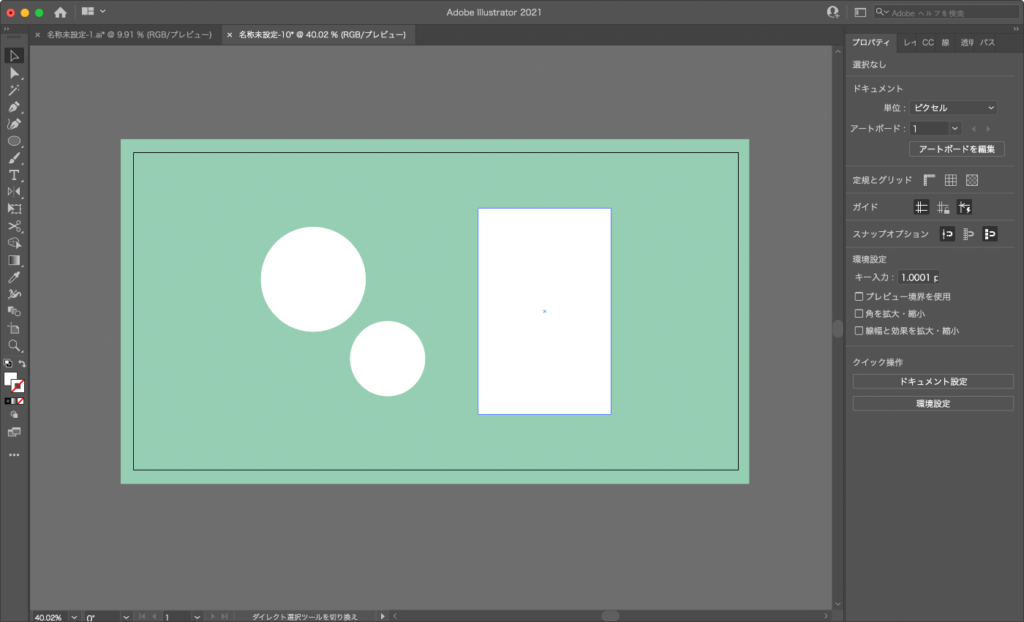
- 長方形ツールで長方形を1つ作る
- 丸ツールで丸2つ
- 背景
*全部「線なし」にしておく
*2.3は色をつけておく
STEP.2
長方形にグラデーションをつける
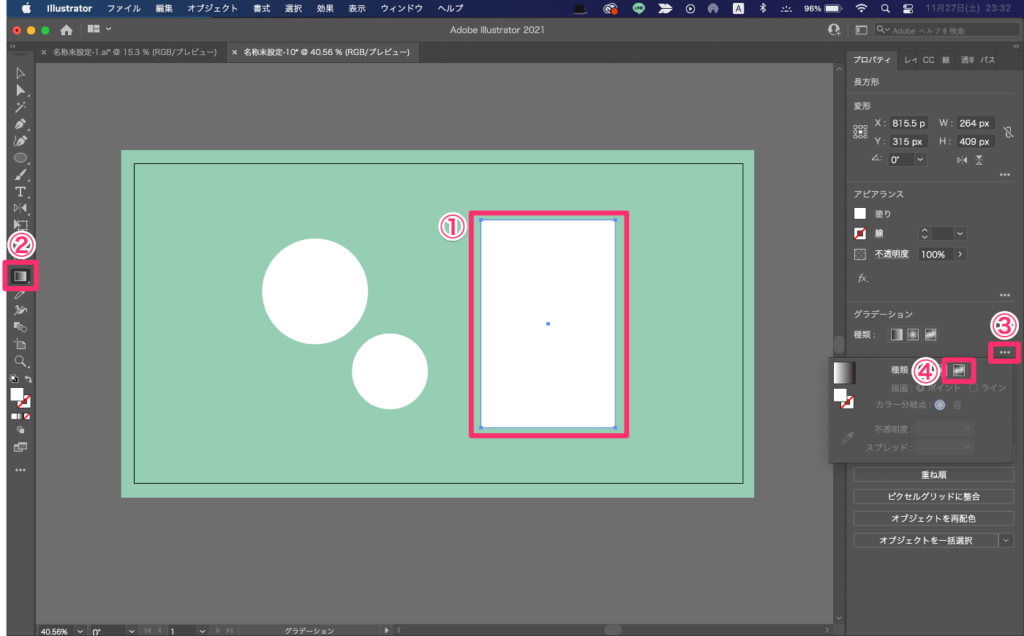
①長方形のオブジェクトを選択
②グラデーションツールをクリック
③グラデーションポップアップを開く
④フリーグラデーションを選択
STEP.3
ポイントの設定
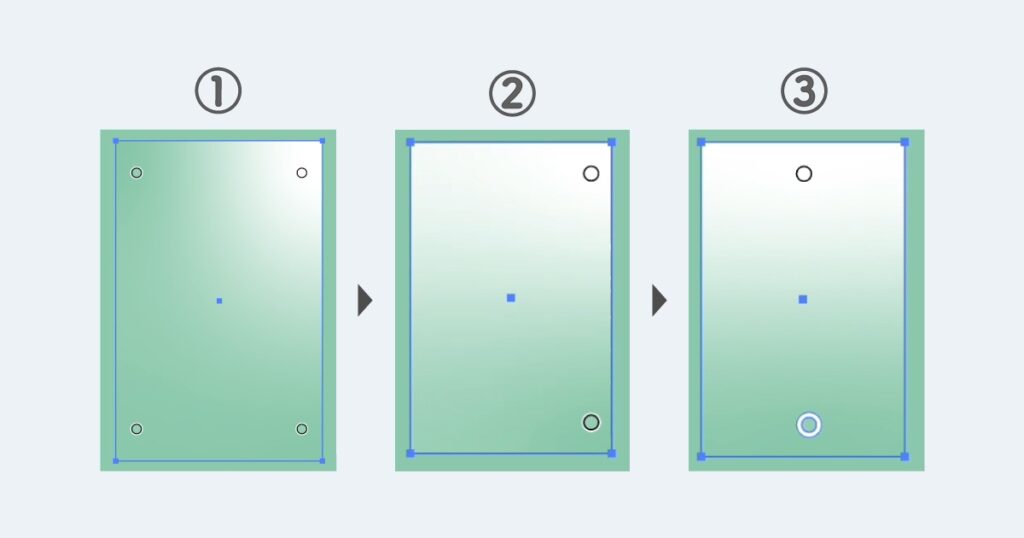
deleteキーでポイントを2個にして、ポイントが上下になるように移動させる
STEP.4
配色の設定
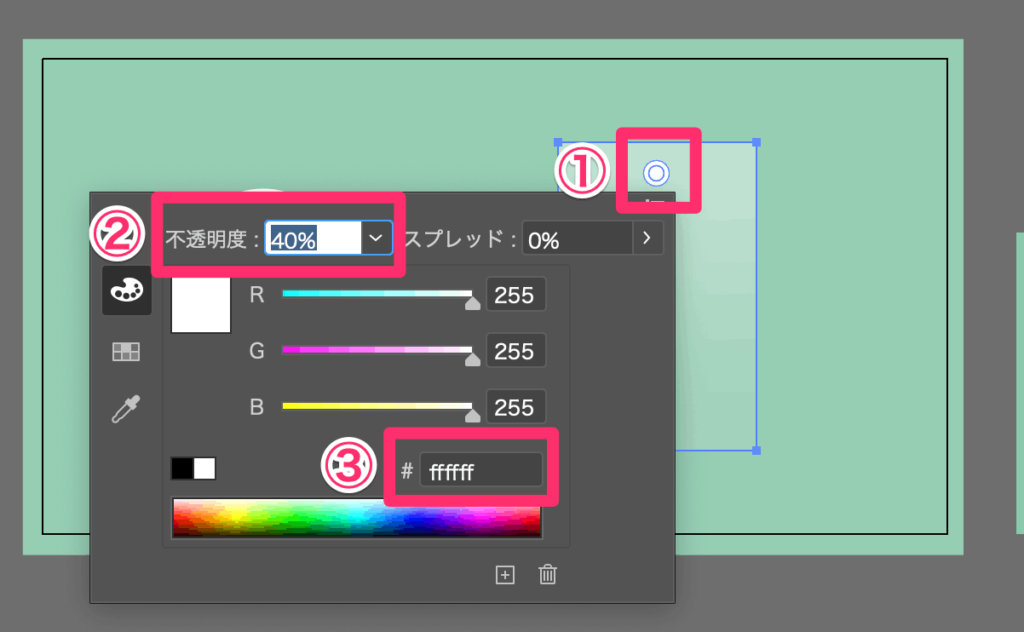
①上のポイントをダブルクリック
②不透明度40%に設定
③カラーは#FFFFFF
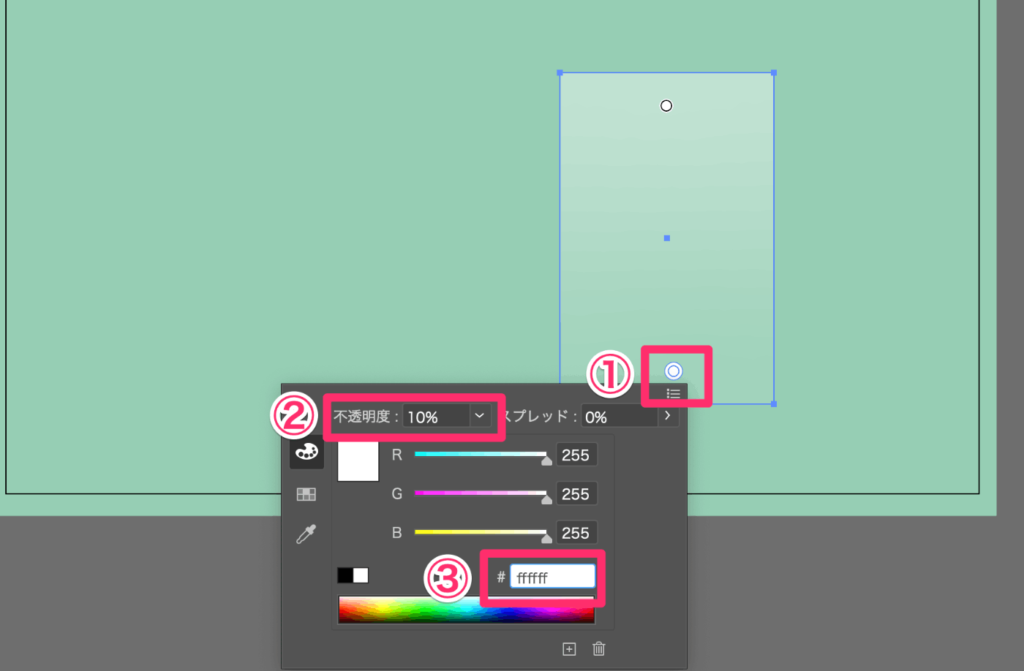
①下のポイントをダブルクリック
②不透明度10%に設定
③カラーは#FFFFFF
STEP.5
複製と分割
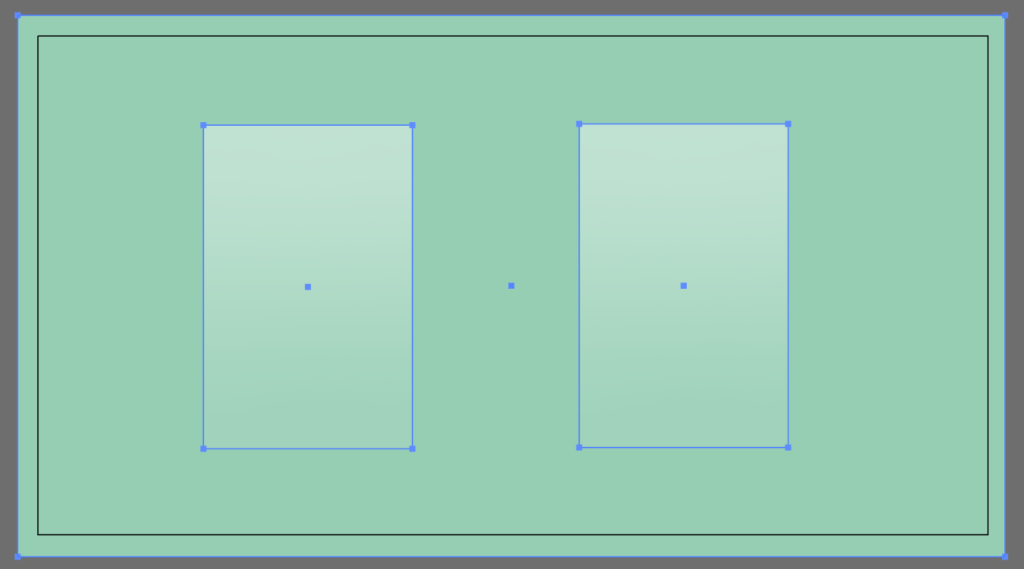
長方形を2つに複製する
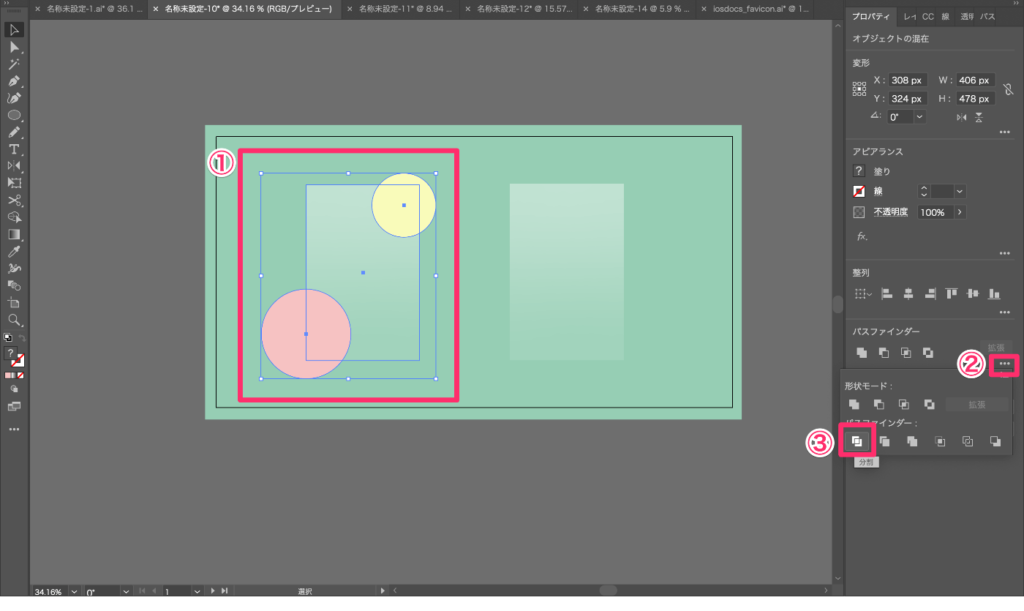
①複製した片方に丸2つを配置(最前面)
②shift+クリックで長方形と丸2つを選択し、パスファインダーの詳細オプションをクリック
③分割をクリックし分割する
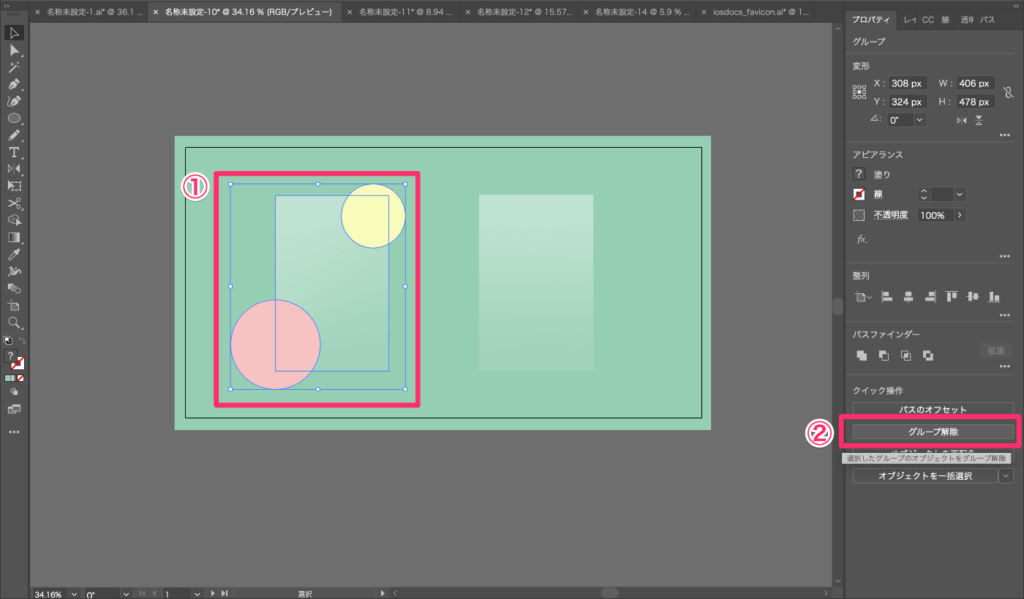
①を選択
②のグループ解除を押す
STEP.6
合わせと削除
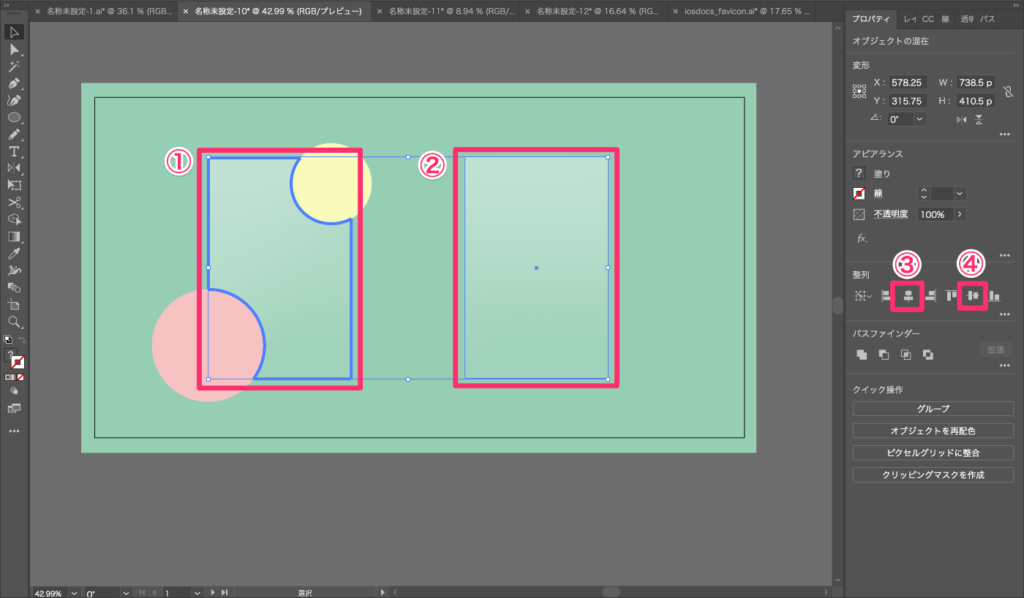
①と②をshift+クリックで選択し、さらに①をクリックする(この時はshiftは押さない)
*太線の図形(①)は固定され、そこに選択した図形(②)を合わせる
③水平方向中央に整列を押す
④垂直方向中央に整列を押す
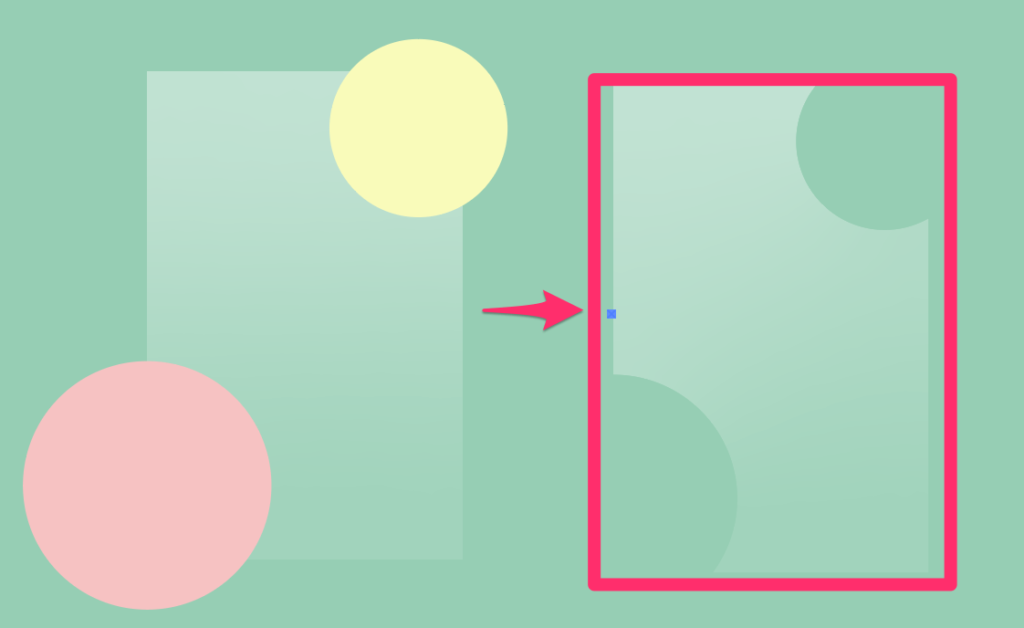
分割された図形をずらしdeleteキーで削除する
STEP.7
ぼかし
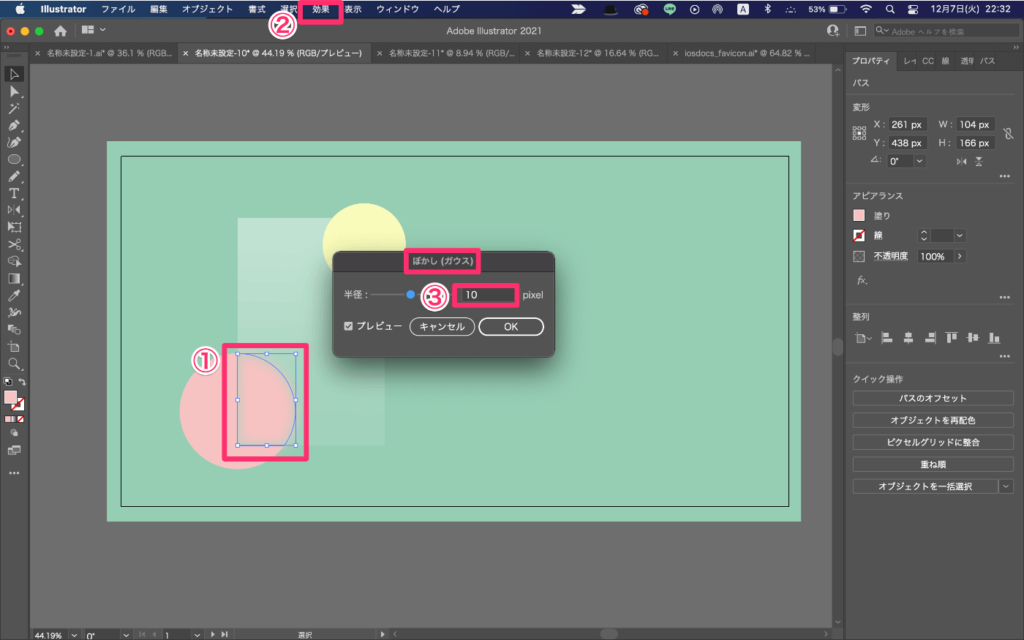
①分割した丸の内側(長方形に面している部分)を選択
②メニューバーの効果から、ぼかし(ガウス)を選択
③10pixelにしてOKをクリック
*同じ操作をもう一つの丸にも行う
④ぼかしたところを背面にし、長方形が最前面にくるようにする
完成
まとめ
すごい無理矢理感がありますが、今の私にはこれが限界です笑
勉強してより良い方法を探していきます!
何か良い方法があれば教えてもらえるとありがあたいです!